在数字化时代,如何利用WPS Office这一强大的生产力工具,精准复刻古籍的竖排版式,并为汉字添加优雅的注音,是许多文史爱好者、教育工作者及专业研究人员面临的挑战。多数教程仅停留在“页面布局-文字方向”的基础操作,而忽略了古籍排版中真正的精髓与细节。wps官网将跳出功能介绍的窠臼,从排版心法、实战流程、进阶技巧到效率优化,提供一套完整的、可复现的专业级古籍竖排与注音文本制作方案。
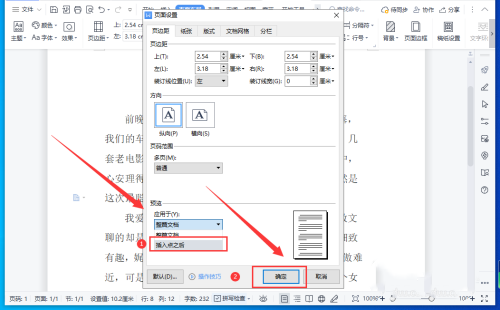
第一章:心法篇 —— 破除“功能思维”,建立“版式美学”
高级的排版始于思想。在点击任何按钮前,我们需理解传统竖排版式的核心美学,这能指导我们的每一个操作,让最终成品超越简单的“文字竖写”。
核心内容:
- 理解“行气”与“留白”:探讨传统竖排文字为何讲究字间距、行间距的疏朗感。竖排的阅读流是从上至下、从右至左,版式设计需服务于这种“行气”的流畅性。
- 版心 (Text Block): 正文内容所在的区域,是整个页面的视觉中心。
- 天头地脚 (Header/Footer): 版心上下的留白区域,用于放置页眉、页码或保持空间感。
- 书口/切口 (Gutter/Fore-edge): 版心左右的区域,需考虑装订与翻阅的便利性。
- 目标设定:明确你的排版目标——是制作给儿童阅读的趣味注音读物,还是严谨的学术引文复刻?目标决定了字体选择、注音样式和版式密度。
* 认识关键版式概念:
第二章:准备篇 —— 工欲善其事,必先利其器
精美的版式离不开合适的素材与工具。这一步我们将备好所有“原料”,为后续的排版工作铺平道路。
核心内容:
-
字体选择的智慧:
- 正文字体:推荐使用支持OpenType特性的高质量宋体、楷体,如方正宋刻本秀楷、思源宋体等。这些字体在竖排时标点符号能自动旋转,无需手动调整。
- 注音字体:选择清晰易读的黑体或楷体,如微软雅黑、等线Light等,避免使用过于花哨的字体影响识别。
- 文本预处理:介绍在排版前对纯文本(.txt)进行的“净化”工作。
- 使用“查找与替换”功能统一标点符号为全角。这是竖排成功的关键一步。
- 处理异体字、通假字,根据需要进行统一或标注。
- 删除不必要的空格和空行,确保文本流的纯净。
- WPS环境设置:展示一些能提升体验的WPS预设,如显示所有格式标记、开启标尺和网格线等,帮助精确对齐。
第三章:实战篇 —— 从零开始的竖排注音工作流
本章将详细拆解每一步操作,确保跟随本流程,即可完成一份基础但规范的竖排注音文档。
核心内容:
-
步骤一:页面“乾坤大挪移”
- 页面布局设置:进入「页面布局」→「纸张大小」、「页边距」,先设定好符合古籍比例的页面(如A5)和宽阔的页边距,为“天头地脚”留出空间。
- 设置文字方向:点击「文字方向」,选择“垂直方向(从右向左)”。观察页面变化,建立初步的竖排框架。
-
步骤二:核心功能——为汉字批量添加精准拼音/注音
- 选中需要注音的文本,点击「开始」选项卡下的「拼音指南」功能。
- 精调参数:在弹出的对话框中,重点调整“对齐方式”、“偏移量”和“字号”。“偏移量”决定注音与汉字的距离,“字号”通常设置为正文字号的一半或更小。
- 处理多音字:WPS会自动识别,但需手动校对。介绍如何选中单个汉字,在拼音指南中修改其读音。
-
步骤三:标点符号的“拨乱反正”
- 问题呈现:展示未经处理的标点(如逗号、句号)在竖排中位置错误的问题。
- 解决方案:
- 自动旋转:强调使用支持竖排优化的字体的重要性。
- 手动替换:对于无法自动旋转的标点,使用“查找替换”功能,将其替换为正确的竖排标点符号(例如,将 `「` 替换为 `﹁`,`」` 替换为 `﹂`)。提供常用竖排标点符号的对照表。
第四章:进阶篇 —— 复刻古籍版式的“灵魂”细节
当基础排版完成后,通过以下高级技巧,可以让你的文档实现从“能看”到“惊艳”的飞跃。
核心内容:
-
技巧一:巧用文本框/表格定义“版心”
- 放弃直接在页面上打字,而是插入一个大的文本框作为“版心”容器。
- 通过精确设置文本框的大小和位置,可以完美控制版心,并在四周留出均匀的“天头地脚”和“书口”。页眉页脚和页码可以置于文本框之外,不受正文影响。
-
技巧二:实现“双行夹注”(小字注解)
- 方法一(简单):使用括号和较小字号将注释放在正文后。
- 方法二(高级):利用WPS的「合并字符」功能。将两行小字注释(每行字数相同)合并为一行的宽度,实现真正意义上的双行夹注效果。提供详细的图文步骤。
-
技巧三:页眉页脚与鱼尾、象鼻
- 在“天头”处设置页眉,添加书名、篇名。
- 在“书口”中央(即版心中央的折叠线位置)插入一个小的文本框或形状,模拟古籍中的“鱼尾”(一种对齐和标记符号),并可在其上下添加章节信息(象鼻)。
-
技巧四:增强古风质感
- 页面背景:设置页面颜色为淡黄色或米色,或直接插入一张宣纸、古籍扫描图作为页面背景(图片设置为“衬于文字下方”)。
– 行线与框线:使用表格工具或绘图工具,为版心添加淡淡的红色或灰色框线和行线(乌丝栏、朱丝栏),复古感瞬间提升。
第五章:效率篇 —— 善用工具,事半功倍
专业的排版不仅要效果好,更要效率高。本章介绍如何利用WPS的自动化工具,简化重复性劳动。
核心内容:
-
样式的力量 (Styles):
- 创建并保存自定义样式,如“正文样式”(设定好竖排宋体、字号、行距)、“注释样式”(设定好小字号楷体)等。
- 一键应用样式,即可瞬间格式化大段文本,修改样式即可全局更新,极大提升修改效率。
-
宏 (Macro) 的初步应用:
- 简要介绍如何录制一个简单的宏,例如“一键将选中文字的标点替换为竖排标点”的宏。
- 展示此功能对于处理长篇文档的巨大价值,将重复性操作自动化。
- 快捷键清单:整理一份wps官网涉及操作的常用快捷键列表,帮助用户形成肌肉记忆。
结语:从“形似”到“神似”的蜕变
总结全文核心观点:WPS古籍排版不仅仅是功能的堆砌,更是对传统文化美学的理解与再创造。通过wps官网的系统方法,你掌握的不仅是WPS的操作技巧,更是一套融合了设计思维与技术实现的完整工作流程。鼓励读者动手实践,在不断调整与优化中,创作出既有古典韵味又符合现代阅读需求的精美文档,真正实现从“形似”到“神似”的升华。




